用Surfer8创建等值线地图中英双语教程.docx
《用Surfer8创建等值线地图中英双语教程.docx》由会员分享,可在线阅读,更多相关《用Surfer8创建等值线地图中英双语教程.docx(60页珍藏版)》请在冰豆网上搜索。
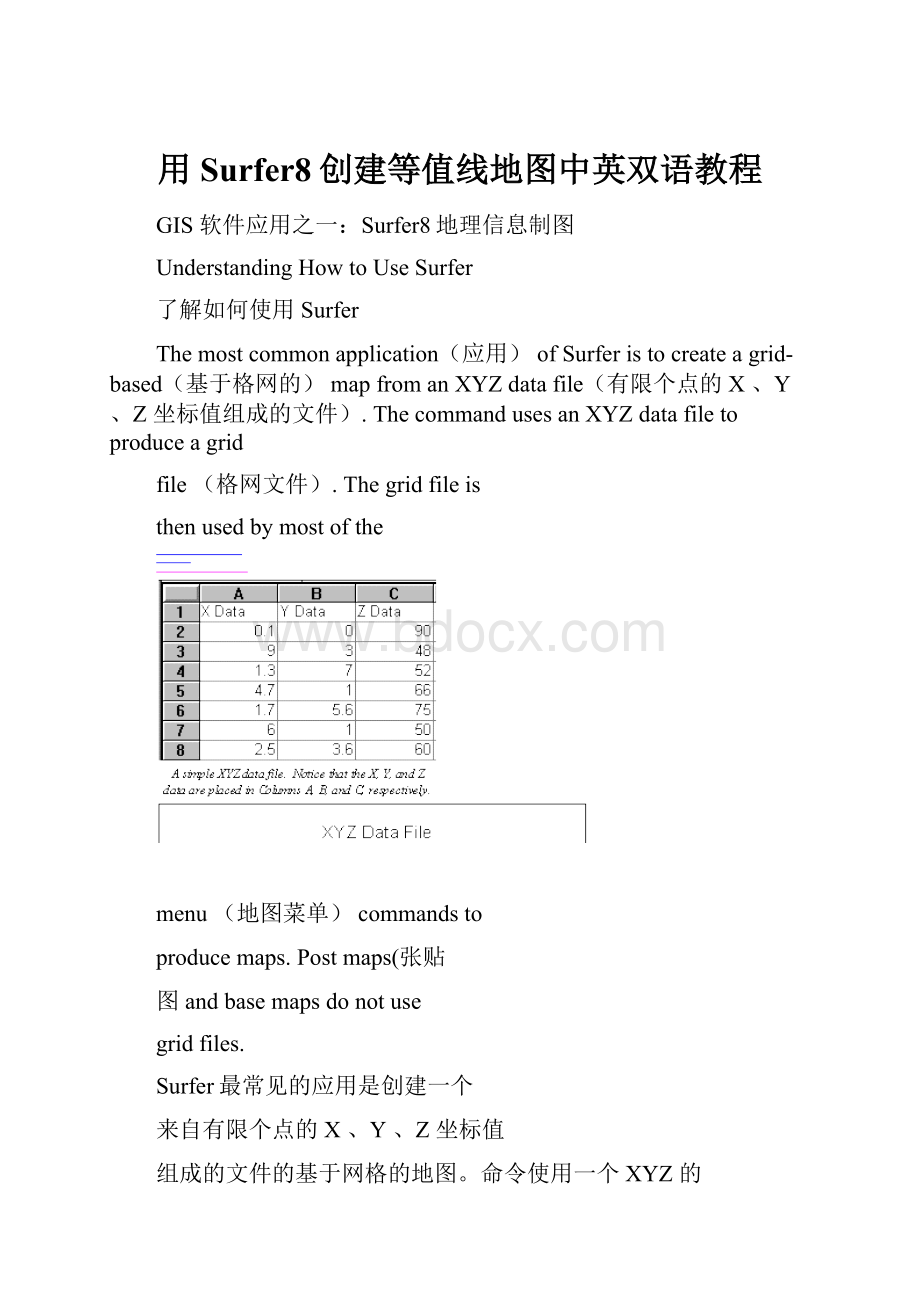
用Surfer8创建等值线地图中英双语教程
GIS软件应用之一:
Surfer8地理信息制图
UnderstandingHowtoUseSurfer
了解如何使用Surfer
Themostcommonapplication(应用)ofSurferistocreateagrid-based(基于格网的)mapfromanXYZdatafile(有限个点的X、Y、Z坐标值组成的文件).ThecommandusesanXYZdatafiletoproduceagrid
file(格网文件).Thegridfileis
thenusedbymostofthe
menu(地图菜单)commandsto
producemaps.Postmaps(张贴
图andbasemapsdonotuse
gridfiles.
Surfer最常见的应用是创建一个
来自有限个点的X、Y、Z坐标值
组成的文件的基于网格的地图。
命令使用一个XYZ的
数据文件产生一个网格文件。
网格
文件,然后由该地图菜单最常用的
命令来制作地图。
张贴图和基面图
除外,它们不需要使用格网文件
Theflowchart(流程图)totherightillustrates(图解)therelationshipbetweenXYZdatafiles,gridfiles,contour(等高线,等值线)maps,andwireframes(线框图.
该流程图,以正确的图解了XYZ数据文件,格网文件,等高线图和线框图的关系。
Lesson1-CreatinganXYZDataFile
第1课-创建一个XYZ的数据文件
AnXYZdatafileisafilecontainingatleastthreecolumns(列)ofdatavalues.ThefirsttwocolumnsaretheXandYcoordinates(坐标值)forthedatapoints.Thethirdcolumn(列istheZvalueassignedtotheXYpoint.Althoughitisnotrequired,enteringtheXcoordinate(坐标inColumn(列A,theYcoordinate(坐标inColumn(列B,andtheZvalueinColumn(列Cisagoodidea.Surferlooksforthesecoordinates(坐标inthesecolumnsbydefault.
一个XYZ的数据文件是一个文件,其中包含至少3个
数据值的列。
前两列是X和Y坐标的数据点。
第三列
是分配给Z值在XY点。
虽然它不是必需的,进入了
X坐标在列A,Y坐标在列B和C列中的Z值是一个
好主意。
这些Surfer寻找这些列坐标是默认的。
一、OpeninganExistingDataFile
一、打开一个现有的数据文件
TolookatanexampleofanXYZdatafile,youcan
openTUTORWS2.DATintoaworksheet(工作表
window:
为了看一个例子是XYZ的数据文件,你可以打开到一个工作表窗口TUTORWS2.DAT:
1.Choosethecommand,orclickthe
buttontoselecttheXYZdatafile.选择File|Open命令,点击按钮选择XYZ的数据文件。
2.Double-clickontheSAMPLESfolder.Inthelistoffiles,clickTUTORWS2.DATandthenclicktheOpenbuttontodisplaythefileintheworksheet(工作表window.
双击Samples文件夹中。
在文件列表中,单击TUTORWS2.DAT,然后单击打开按钮,显示在工作表窗口中的文件。
3.NoticethattheXcoordinate(坐标(EastingisinColumn(列A,theYcoordinate(坐标(NorthingisinColumn(列B,andtheZvalue
(ElevationisinColumn(列C.Althoughitisnot
required,theheadertext(thetextinrow(行1
ishelpfulinidentifyingthetypeofdatainthe
column(列,andthisinformationisusedin
dialogboxeswhenselectingworksheet(工作表
columns.
请注意,X坐标(东移)在A列中,Y为坐标(北
移)在B列,和Z值(海拔)在C列,虽然它不
是必需的,标题文本(文本行中1)有助于确定
在列,数据类型和使用这些信息时,在对话框中
选择工作表的列。
二、CreatingaNewDataFile
二、创建一个新的数据文件
TheSurferworksheet(工作表canalsobeusedtocreateadatafile.Toopenaworksheet(工作表windowandbeginenteringdata:
Surfer工作表也可以用来创建一个数据文件。
要打开一个工作表窗口,并开始输入数据。
1.Choosethecommandorclickthe
button.
1.选择
按钮。
2.ClicktheWorksheet(工作表optionintheNewdialogandthenclickOKtodisplayanewemptyworksheet(工作表window.
2.单击工作表新建对话框选项,然后单击确定以显示一个新的空的工作表窗口。
3.The
isselectedbyclickingonthecell(单元格orbyusingthearrow(行keystomovebetweencells(单元格.Theactivecell(单元格isindicatedbyaheavyborderandthecontentsoftheactivecell(单元格aredisplayedintheactivecell(单元格editbox.
3.活动单元格就是选定单元格或点击使用箭头键移动单元格之间。
活动单元格是表明了一个沉重的边界,而活动单
元格的内容显示在
活动单元格编辑
框。
4.Whenacell(单元
格isactive,enter
avalueortext,and
theinformationis
displayedinboth
theactivecell(
单元
格andtheactivecell(单元格box.
4.当单元格是活动的,输入一个值或文字,信息在这两个活动单元格和活动单元格中显示。
5.TheBACKSPACEandDELETEkeyscanbeusedtoeditdataasyoutype.
5.BACKSPACE和DELETE键能够被使用去编辑数据。
6.PresstheENTERkeyandthedataareenteredintothecell(单元格.
6.按Enter键和数据能被输入到单元格中。
7.Topreservethetypeddataintheactivecell(单元格,movetoanewcell(单元格.Movetoanewcell(单元格byclickinganewcell(单元格withthepointer(鼠标指针,pressingoneofthearrow(行keys,orpressingENTER.
7.为了维护在活动单元格中输入数据,移动到一个新的单元格。
移动到一个新的单元格通过点击一个新的单元格指针,按下行键,或按Enter键之一。
三、SavingtheDataFile
三、保存数据文件
Whenyouhavecompletedenteringallofthedata:
当你完成所有的数据输入:
1.Choosethecommand,orclickthebutton.TheSaveAs(另存为)dialogisdisplayedifyouhavenotpreviouslysavedthedatafile.
1.选择
按钮。
如果你之前没有保存数据这SaveAs(另存为)对
话框会被显示。
2.IntheSaveAs(另存为)typelist,choosetheGoldenSoftwareData(*.DAToption.
2.在保存类型列表中,选择GoldenSoftwareData(*.DAT选项。
3.TypethenameofthefileintotheFilenamebox.
3.在文件名称框键入文件名。
4.ClickSaveandaGSIDataExportOptionsdialogopens.
4.点击保存和一个GSI的数据导出选项对话框将打开。
5.AcceptthedefaultsintheGSIDataExportOptionsdialogbyclickingtheOKbutton.
5.接受点击确定按钮,在GSI的数据导出选项对话框默认。
ThefileissavedintheGoldenSoftwareData[.DAT]formatwiththefilenameyouspecified.Thenameofthedatafileappearsatthetopoftheworksheet(工作表window.
该文件被保存以GoldenSoftwareData[.DAT]格式和你指定的文件名。
该数据文件的名称出现在工作表窗口上方。
GIS软件应用之一:
Surfer8地理信息制图(第二课翻译)
刘花06180109
Lesson2-CreatingaGridFile
第二课-创建一个网格文件
Gridfilesarerequiredtoproduceagrid-basedmap.Grid-basedmapsinclude,,,,,,and.Gridfilesarecreatedusingthecommand.The
Datacommandrequiresdatainthreecolumns,onecolumn(列containingXdata,onecolumn(列containingYdata,andonecolumn(列containingZdata.WehaveincludedasampleXYZdatafile(TUTORWS.DATwithSurferforyoutoseehowtoproduceagridfile.Aftercompletingthetutorial(教程,ifyouneedtoproduceanXYZdatafileofyourdataforyourwork,see.
网格文件须出示基于网格的地图。
基于网格的地图,包括等高线图,影像地图,地形晕渲图,1个网格矢量地图,2个网格矢量地图,线框图和表面图。
网格文件创建使用网格|数据命令。
数据命令需要的数据有三列,一列载有X的数据,一列载有Y数据,和一列载有ž数据。
我们已经有包括了XYZ的样本数据文件(TUTORWS.DAT)与表面给你看如何建立一个网格文件。
在完成本教程后,如果你需要制作一XYZ的数据文件为您的工作您的资料,见第1课-创建一个XYZ的数据文件。
ToproduceagridfilefromTUTORWS.DAT:
为了产生一个来自TUTORWS.DAT的网格文件:
1.Ifyouhavetheworksheet(工作表windowopen,clickontheWindowmenuandchoosePlot(绘图.Alternatively(另一个选择,youcancreateanewplot(绘图windowwithFile|New(selectPlot(绘图DocumentandthenclickOK.
1.如果你有工作表窗口打开着,在窗口菜单上单击并选择Plot。
另一个选择,你可以用File|New创建一个新的绘图(选择绘图文档,然后单击确定新的绘图视窗)
2.ChoosetheGrid|Datacommand.
2.选择Grid|Data命令。
3.IntheOpendialog,clickthefileTUTORWS.DAT(locatedinSurfer'sSAMPLESfolder.ThenameappearsintheFilenameboxbelowthelistofdatafiles.
3.在打开对话框中,单击文件TUTORWS.DAT(在Surfer的Samples文件夹中)。
这个名字出现在下面的数据文件列表文件名框中。
4.ClickOpenandtheGridDatadialogisdisplayed.Alternatively(另一个选择,youcandouble-clickthedatafilenametodisplaytheGridDatadialog.
4.单击打开,网格数据对话框显示。
此外,您可以双击该数据文件的名称显示网格数据对话框。
5.TheGridDatadialogallowsyoutocontrolthegridding(格网化parameters(参数.Takeamomenttolookoverthevariousoptionsinthedialog.Donotmakechangesatthistime,asthedefaultparameters(参数createanacceptablegridfile.
5.网格数据对话框允许您控制网格参数。
花点时间查看对话框中的各种选择。
不要在这时候作出改变,因为默认参数创建一个可以接受的网格文件。
oTheDataColumnsgroupisusedtospecifythecolumnscontainingtheXandY
coordinates(坐标,andtheZvaluesinthedatafile.
数据列组用于指定列包括X和Y坐标,并在数据文件中的Z值o
ThegroupisusedtospecifytheXYgridlimits(边界,grid
spacing,andnumberofgridlines(alsoreferredtoasrows(行andcolumnsinthe
gridfile.网格线几何组用于指定限制在XY格边界,网格间距和格网线数(也涉及到行和列)在格网文件里。
oThegroupisusedtospecifytheinterpolationmethod
andinterpolationoptions.
该网格化法组用于指定插值方法和插值方案。
oTheOutputGridFilegroupisusedtospecifythepathandfilenameforthegrid
file.
输出网格文件组用于指定路径和网格文件的文件名称。
o
Theoptionisusedtospecifywhethertocreateastatisticalreportfor
thedata.网格报告选项用于指定是否要创建一个数据统计报告。
6.ClickOK.Inthestatusbar(状态栏atthebottomofthewindow,adisplayindicatestheprogressofthegridding(格网化procedure.Byacceptingthedefaults,thegridfileusesthesamepathandfilenameasthedatafile,butthegridfilehasa[.GRD]extension(扩展名.
6.点击确定。
在在窗口底部的状态栏,显示表明该网格程序的进展。
通过接受默认设置,网格文件使用相同的路径和文件名作为数据文件的名称,但网格文件有一个[.GRD]扩展名。
7.Bydefault,amessageappearsaftergridding(格网化thedata.ClickOKinthegridfilehasbeencreatedmessagebox.
7.默认情况下,网格(格网化)数据后出现一条消息。
确定在网格文件点击已创建的消息框。
8.IfGridReportischecked,areportisdisplayed.Youcanminimizeorclosethisreport.
8.如果格网报告被检查,一个报告将显示。
你可以最大限度地减少或关闭此报告。
Lesson3-CreatingaContour(等值线Map
第3课-创建一个等值线图
Thecommandcreatesacontour(等值线mapbasedonagridfile.
Tocreateacontour(等值线mapoftheTUTORWS.GRDfilecreatedinthepreviouslesson:
用上一课创建的TUTORWS.GRD文件创建一个等值线图。
1.Choosethe
Map|
Contour(等
值线Map|
New
Contour(等
值线Map
command,
orclickthe
button.
1.选择Map|
ContourMa
p|New
Contour
Map命令,或单击
按钮
2.TheOpen
Griddialog
isdisplayed.
Theyoujustcreated(TUTORWS.GRDisautomaticallyenteredintheFilenamebox.IfthefiledoesnotappearintheFilenamebox,selectitfromthefilelist.
2.打开网格对话框显示。
您刚刚创建(TUTORWS.GRD)网格文件自动在文件名框中输入。
如果该文件不显示在文件名框中,从文件列表中选择。
3.ClicktheOpenbuttontocreateacontour(等值线map.
3.单击打开按钮,创建一个等值线地图。
4.Themapiscreatedusingthedefaultcontour(等值线mapProperties(属性.
4.该地图被创建是使用默认的等值线地图属性。
5.Ifyouwantthecontour(等值线maptoFill(填充thewindow,choosethecommand.
5.如果你想等值线地图去填充窗口,选择
一、OpeningMapProperties(属性
一、打开地图属性
Aftercreatingamap,youcanchangethemapProperties(属性.Thereareseveralwaystoopenanobject'sProperties(属性.Themostcommonmethodistodouble-clickontheobject.RefertoforalternativemethodsofopeningProperties(属性.
在创建一个地图后,你可以改变地图的属性。
有几种方法可以打开一个对象的属性。
最常用的方法是双击该对象即可。
请参考打开属性的方法。
二、ChangingContour(等值线Levels(等级
二、不断变化的等值线等级
Afteryoucreatea,youcaneasilymodifyanyofthemapfeatures.Forexample,youmightwanttochangethecontour(等值线levels(等级displayedonthemap.在创建一个等值线地图后,你可以很容易地修改地图的任何功能。
例如,您可能要更改等值线等级在地图上显示出来。
Tochangethecontour(等值线levels(等级ofthemapyoujustcreated:
要更改你刚刚创建的等值线等级的地图:
1.Placethepointer(鼠标指针insidethe
limits(边界ofthecontour(等值线map
anddouble-clicktodisplaythe值线mapProperties(属性dialog.
1.在等值线地图边界范围内鼠标指针的位置
双击以显示等高线图属性对话框。
2.Inthecontour(等值线mapProperties(属
性dialog,clicktheLevels(等级pageto
displaytheco